
Michael Cain
0
3788
857
Jeśli chcesz odtworzyć pojedynczy plik audio bez instalowania niczego nowego na komputerze Mac, możesz to zrobić na kilka sposobów za pomocą domyślnych aplikacji dostarczanych z komputerem Mac.
Być może ktoś wysłał Ci plik audio lub pobrałeś podcast, którego chcesz posłuchać na komputerze Mac. Dzisiaj pokażemy Ci opcje odtwarzania pliku audio bez instalowania dodatkowego oprogramowania lub oprogramowania innych firm.
1. Odtwórz dźwięk za pomocą iTunes
Niezależnie od tego, czy korzystasz z iTunes, czy nie, aby zarządzać muzyką 5 sposobów synchronizacji muzyki z iPhonem bez iTunes 5 sposobów synchronizacji muzyki z iPhonem bez iTunes Nie zmagaj się z iTunes, aby pobrać muzykę na iPhone'a, użyj jednej z tych alternatywnych metod i zamiast tego obejścia. , możesz go użyć do szybkiego odtwarzania pliku audio bez dodawania go do biblioteki multimediów iTunes.
Uruchom iTunes, a następnie otwórz okno Findera i przejdź do pliku audio, który chcesz odtworzyć.
Przytrzymaj Alt / Opcja podczas przeciągania pliku audio do okna iTunes. Plik audio jest dodawany do iTunes, ale nie jest kopiowany do folderu biblioteki multimediów na komputerze Mac (~ / Music / iTunes / iTunes \ Media /), nawet jeśli Podczas dodawania do biblioteki skopiuj pliki do folderu iTunes Media opcja jest włączona za iTunes> Preferencje> Zaawansowane.
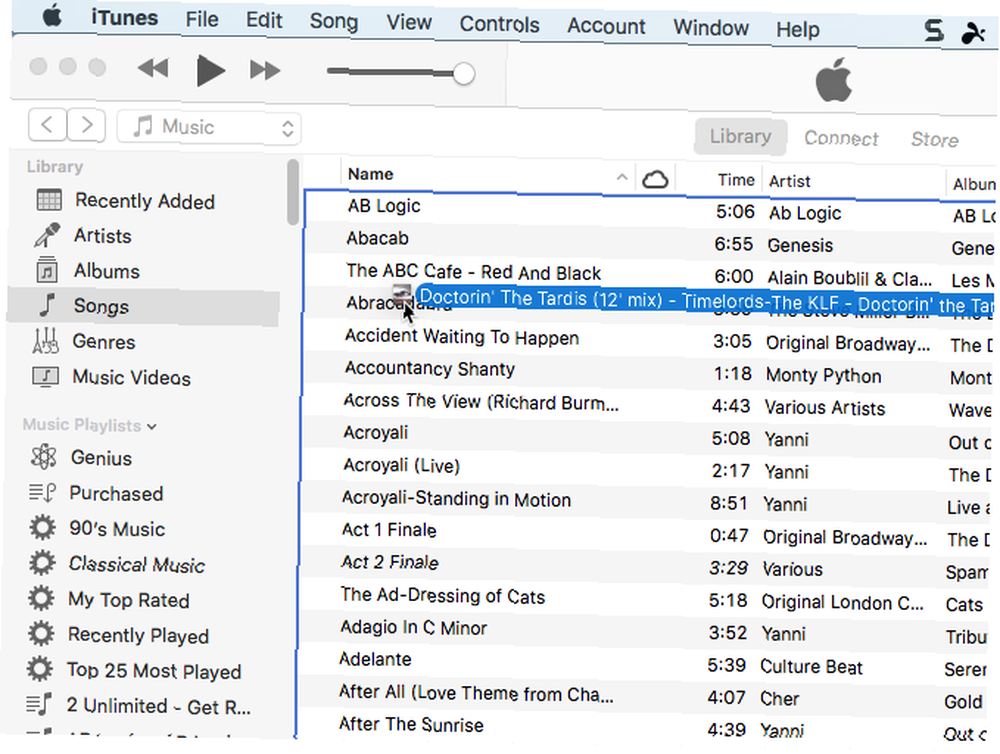
Możesz zminimalizować okno iTunes podczas odtwarzania pliku audio, dzięki czemu możesz robić inne rzeczy na komputerze Mac.
Jeśli nie chcesz pozostawiać pliku audio w iTunes po jego wysłuchaniu, możesz go usunąć po zakończeniu. Jeśli pozostawisz plik w iTunes, zostanie utworzona kopia zapasowa, jeśli ręcznie wykonasz kopię zapasową biblioteki iTunes. Jak wykonać kopię zapasową i przywrócić bibliotekę iTunes i zdjęć na komputerze Mac Jak wykonać kopię zapasową i przywrócić bibliotekę iTunes i zdjęć na komputerze Mac Szanse są, jeśli „ utraciłem całą muzykę, zdjęcia i filmy raz, upewnisz się, że to się nigdy więcej nie powtórzy. , mimo że pliku nie ma w bibliotece multimediów.
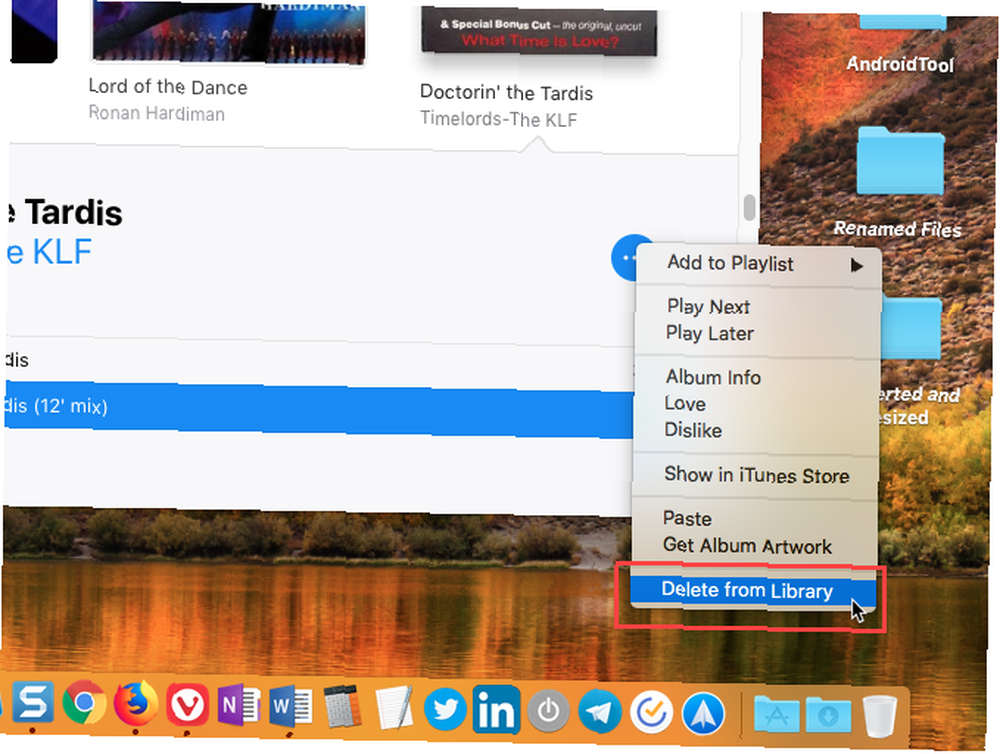
2. Odtwórz dźwięk za pomocą Uzyskaj informacje w Finderze
Łatwym sposobem na odtworzenie pliku audio jest użycie Uzyskaj informacje w Finderze 8 Porady Findera dla Macintoshów 8 Porady Findera dla Macintoshów Poruszanie się po plikach i folderach za pomocą natywnej przeglądarki plików Mac Findera jest dość łatwe, ale kryje się za nim wiele innych funkcji menu i skróty klawiaturowe. .
Wybierz plik, który chcesz odtworzyć i naciśnij Command + I. w Zapowiedź sekcja na Zdobyć informacje przesuń kursor myszy nad okładkę albumu i kliknij Grać przycisk.
Plik audio jest odtwarzany podczas gdy Zdobyć informacje okno jest otwarte i gra nadal, gdy zminimalizujesz Zdobyć informacje okno. Po zamknięciu Zdobyć informacje okno, plik audio przestaje być odtwarzany.
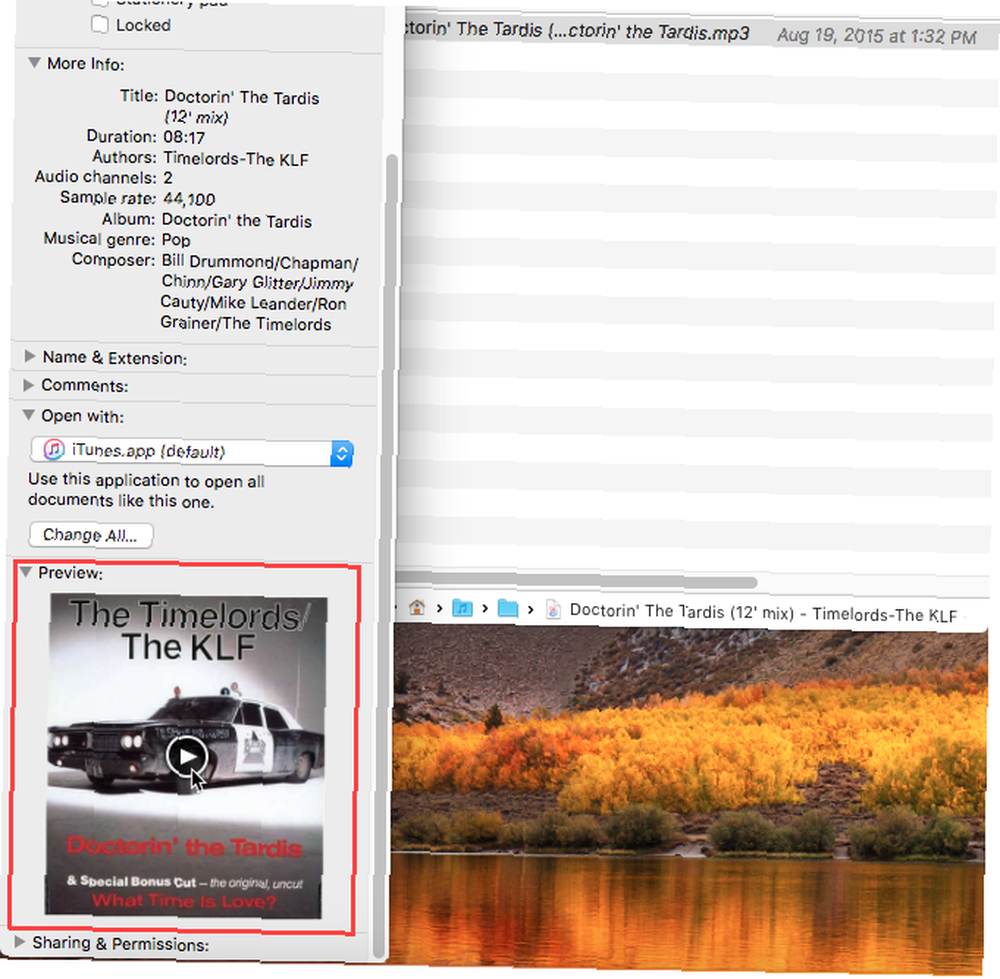
3. Odtwórz dźwięk za pomocą szybkiego wyszukiwania w Finderze
Szybkie spojrzenie w Finderze 17 Podstawowe warunki macOS i ich znaczenie 17 Podstawowe warunki macOS i ich znaczenie Jako użytkownik Maca prawdopodobnie będziesz przytłoczony nieznanymi imionami. Pozwól nam poprowadzić Cię przez niektóre z najważniejszych terminów macOS. zapewnia jeszcze szybszy sposób odtwarzania pliku audio.
Wybierz plik audio, który chcesz odtworzyć w Finderze, a następnie naciśnij spację. The Szybkie spojrzenie zostanie wyświetlone okno dialogowe, a plik audio rozpocznie odtwarzanie automatycznie.
Wadą tej metody jest to, że okno szybkiego podglądu musi pozostać otwarte i skupione, aby dźwięk był odtwarzany. Po zminimalizowaniu lub zamknięciu okna plik audio nie będzie odtwarzany w tle.
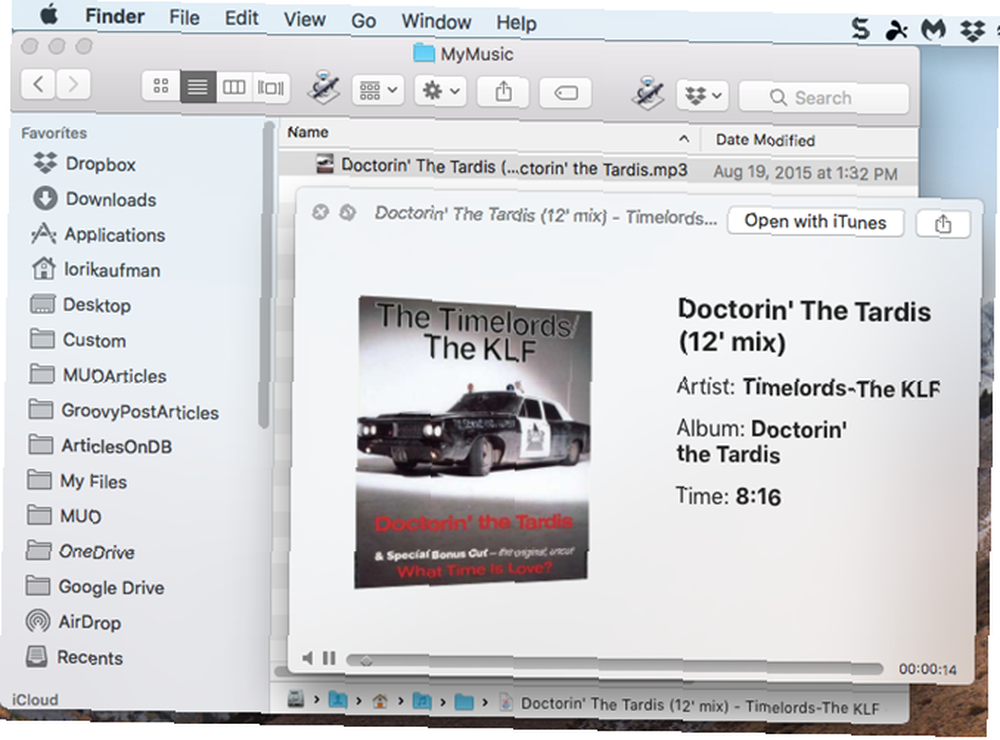
4. Odtwórz dźwięk za pomocą QuickTime
Jeśli chcesz odtwarzać plik audio w tle, ale nie chcesz w ogóle korzystać z iTunes, QuickTime to szybkie i łatwe rozwiązanie.
W Finderze kliknij prawym przyciskiem myszy plik audio, który chcesz odtworzyć, i przejdź do Otwórz za pomocą> QuickTime Player.app.
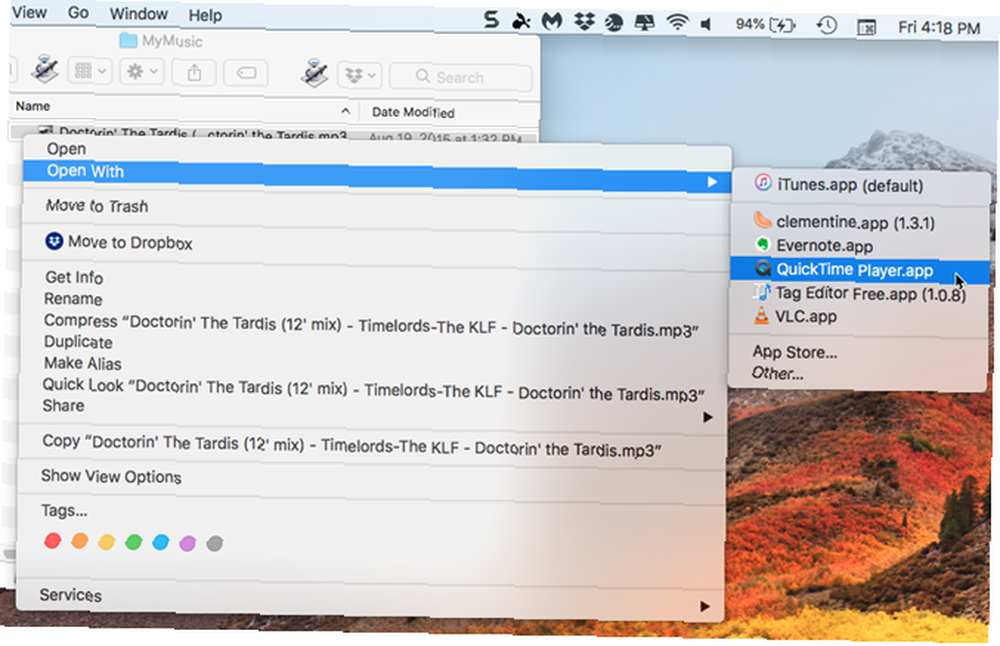
The Szybki czas otwiera się okno, ale plik audio nie jest odtwarzany automatycznie. Kliknij Grać przycisk, aby rozpocząć odtwarzanie pliku audio. Możesz zminimalizować okno, a plik audio będzie nadal odtwarzany podczas wykonywania innych czynności na komputerze Mac.
Możesz także przeciągnąć i upuścić plik audio w oknie QuickTime, aby go odtworzyć.
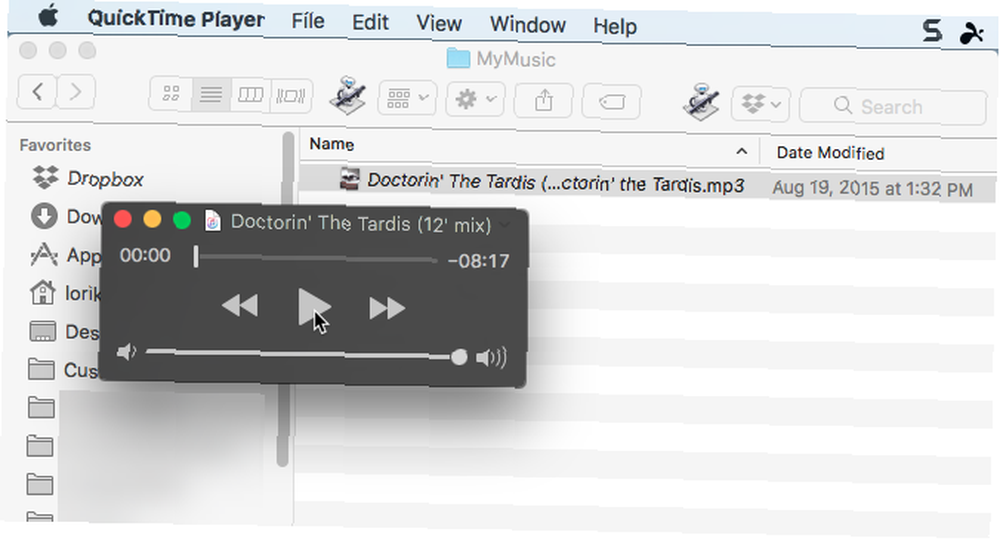
5. Odtwórz dźwięk za pomocą wiersza polecenia
Jeśli lubisz korzystać z wiersza polecenia 4 Fajne rzeczy, które możesz zrobić z terminalem Mac 4 Fajne rzeczy, które możesz zrobić z terminalem Mac Terminal jest analogiem Mac OS X z wiersza poleceń Windows lub CMD. Jest to narzędzie, jak zapewne już wiesz, które pozwala sterować komputerem za pomocą poleceń tekstowych, w przeciwieństwie do… możesz użyć rozgrywka polecenie, aby odtworzyć plik audio, w tym odtworzyć go w tle. W naszym przykładzie odtworzymy plik MP3, ale możesz odtwarzać wiele innych formatów audio za pomocą afplay.
otwarty Terminal z Aplikacje> Narzędzia. Następnie uruchom następujące polecenie, zastępując audiofile.mp3 z pełną ścieżką do pliku audio, który chcesz odtworzyć:
afplay audiofile.mp3Na przykład nasze polecenie wygląda następująco:
afplay / Users / lorikaufman / Music / MyMusic / Doctorin \ The \ Tardis \ - \ Timelords \ - \ The \ KLF.mp3Jeśli w ścieżce lub nazwie pliku znajdują się spacje, umieść ukośnik odwrotny przed każdą spacją.
Aby odtworzyć plik audio z biblioteki iTunes, użyj następującej ścieżki folderu w poleceniu afplay:
~ / Muzyka / iTunes / iTunes \ Media / Muzyka /.Jeśli… Utrzymuj porządek w folderze iTunes Media opcja jest włączona w iTunes> Preferencje> Zaawansowane, możesz użyć uzupełniania tabulatorów, aby przejść do wykonawcy, albumu, a następnie utworu. Utwory zaczynają się od numeru utworu, gdy ta opcja jest włączona.
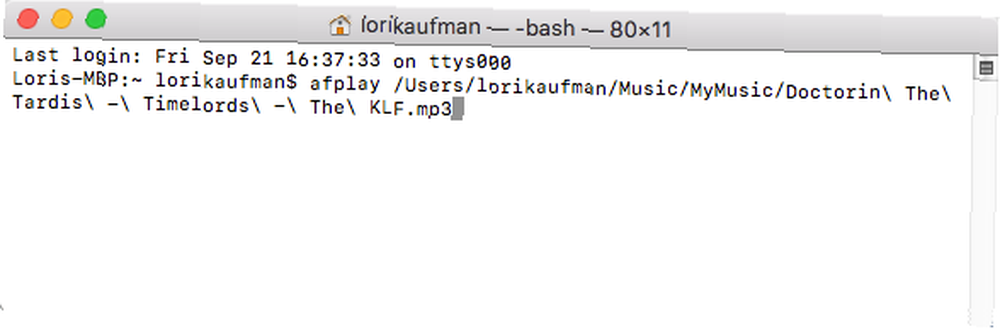
Aby użyć rozgrywka polecenie, aby odtworzyć plik audio w tle, dodać spację, a następnie znak ampersand (I) na końcu polecenia. Na przykład nasze polecenie odtwarzania pliku audio w tle wygląda następująco:
afplay / Users / lorikaufman / Music / MyMusic / Doctorin \ The \ Tardis \ - \ Timelords \ - \ The \ KLF.mp3 &Nie musisz pozostawiać skupionego okna Terminalu, ani nawet pozostawiać otwartego okna. Możesz zamknąć okno Terminal, a plik audio będzie odtwarzany dalej.
Po zamknięciu okna Terminal pojawi się pytanie, czy chcesz zakończyć rozgrywka proces. To może wydawać się dziwne, ale kliknij Zakończyć. Twój plik audio jest nadal odtwarzany.
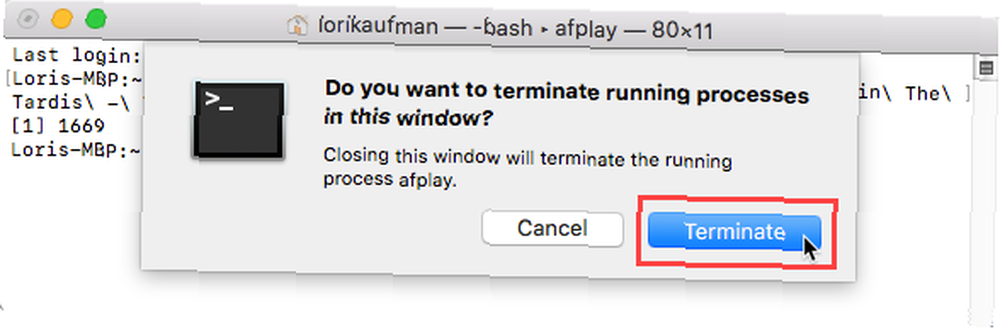
Aby zatrzymać plik audio odtwarzany w tle za pomocą rozgrywka polecenie, ponownie otwórz okno terminala i wpisz następujące polecenie:
killall afplayPlik audio natychmiast przestaje być odtwarzany.
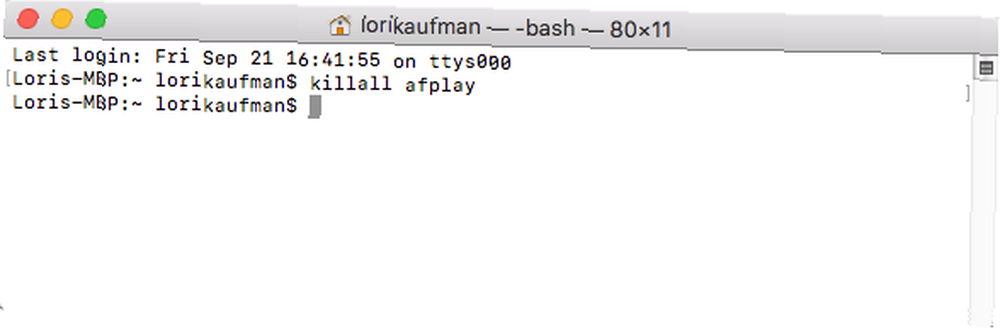
Inne sposoby odtwarzania plików audio na komputerze Mac
Wszystkie omówione tutaj opcje są dostępne za pomocą narzędzi zawartych w systemie Mac. Ale istnieją inne aplikacje odtwarzacza muzyki, które mogą odtwarzać pliki audio (i inne typy plików multimedialnych), jeśli chcesz, aby aplikacja odtwarzała twoją muzykę, ale nie chcesz używać iTunes.
Ponadto, jeśli masz starego iPoda, który ma muzykę, którą chcesz z niego wysiąść, możesz przenieść te pliki audio na komputer Jak przenieść muzykę ze starego iPoda na komputer lub iPhone Jak przenieść muzykę ze starego iPoda do Twój komputer lub iPhone Czy masz starego iPoda lub dwa z ostatniej dekady leżące wokół i zbierające kurz? Odkurz je, ponieważ możesz uratować muzykę ze starego iPoda. .











